Creaste tu tienda en línea con WordPress, configuraste todo lo básico y está lista para empezar a vender, pero acabas de notar que cuando una persona inicia sesión para chequear un pedido o realizar un pago, la sección Mi Cuenta luce un poco simple; peor aún, están todos los textos en inglés; o quizás quieres editar una de las pestañas o algún texto en particular. Pues bien, hoy te traemos una guía completa con la que podrás personalizar Mi Cuenta de WooCommerce sin plugins.
Contenido
Antes de empezar
Por favor toma en cuenta que las soluciones que te presentaremos para personalizar mi cuenta de woocommerce implicarán manejar un poco los archivos raíz de tu sitio web. Si no estás seguro de hacerlo o no sabes lo que haces, podrías dañar tu sitio. En este caso, puedes contactarnos para una consultoría y con gusto te ayudaremos a editar lo que necesites de tu tienda en línea.
Si no tienes inconvenientes con realizar estas ediciones, lo mejor será que, antes de tocar cualquier cosa, entres a la carpeta FTP o al administrador de archivos de tu sitio y luego sigas la siguiente secuencia de carpetas: public_html > wp-content > plugins > woocommerce > templates. Una vez allí copia la carpeta “my account” y sigue la siguiente secuencia de carpetas: public_html > wp-content > themes; selecciona la carpeta cuyo nombre sea el del tema que tienes en ejecución.
Estando en la carpeta de tu tema, crea una carpeta que se llame “woocommerce” y pega en ella la carpeta “myaccount“. Esto es aconsejable debido a que, ante cualquier actualización que debas hacer a woocommerce, lo que edites se mantendrá, es decir no se sobreescribirá con lo correspondiente a la actualización.
Editando algunas secciones de Mi Cuenta de WooCommerce
Ahora sí, vamos paso a paso con algunas cosas que puedes personalizar de Mi Cuenta sin hacer uso de plugins.
Tomaremos el propio sitio de Big SEO Plus para ejemplificar los cambios. Así luce la sección de Mi Cuenta para el ejemplo sin ninguna modificación.
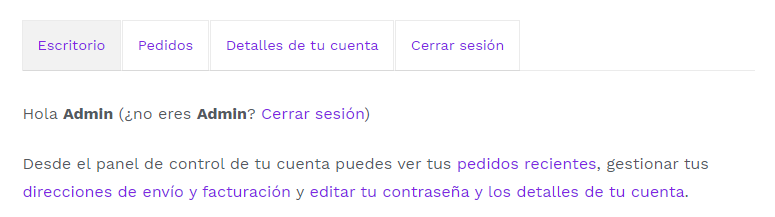
Quizás tu sección luzca distinta, esto dependerá en gran parte del tema que uses para tu sitio.
Editar el texto “From your account dashboard…” o “Desde el panel de control…”
Sea cual sea el motivo o el cambio, puedes cambiar el texto del escritorio de Mi Cuenta de WooCommerce en el archivo dashboard.php que puedes encontrar en la carpeta My Account de WooCommerce que creaste en el paso previo. Edita las cadenas de caracteres según lo que necesites, de acuerdo a como te señalamos a continuación.
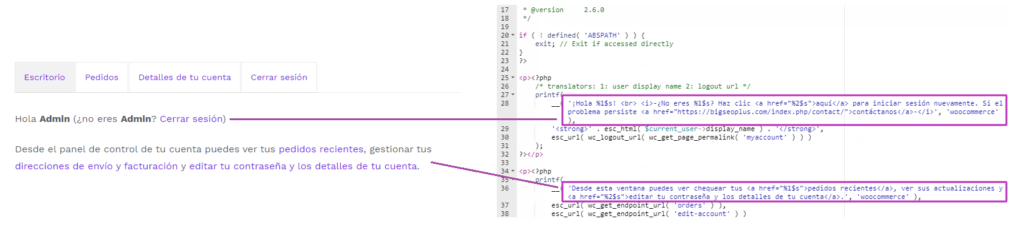
Es importante que no toques las variables del estilo %1$s, %2$s … pues son parte elemental del código.
En nuestro caso, luego de hacer modificaciones al código, se ve así:
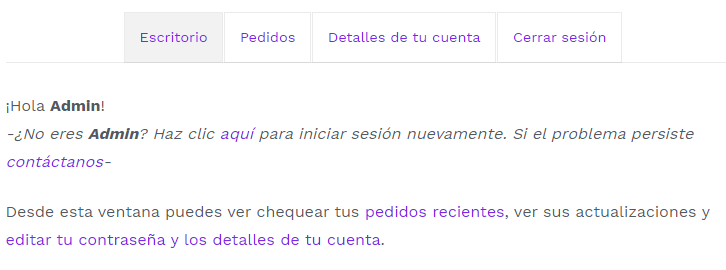
Como ves, no solo editamos el texto, sino que también cambiamos un poco el formato del mismo, esto lo puedes lograr haciendo uso de etiquetas HTML.
Editar el área de pedidos de Mi Cuenta de WooCommerce
El área de pedidos de Mi Cuenta de nuestra tienda de ejemplo lucía así:
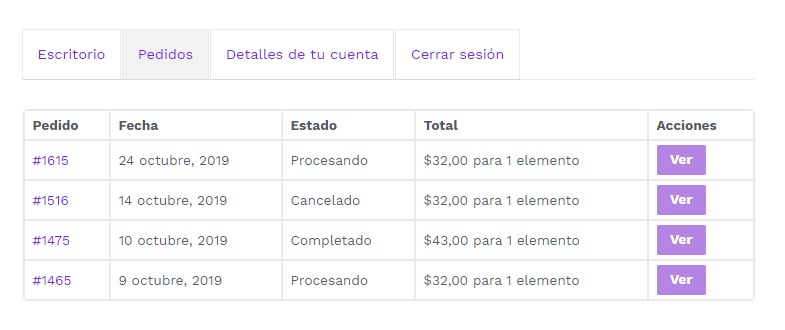
Quizás esto parece estar bien, pero “$32,00 para 1 elemento” no nos parece una traducción apropiada; sonaría mejor “$32,00 por 1 ítem“. Pues bien, esto podemos cambiarlo en el archivo my-orders.php, según te señalamos a continuación.
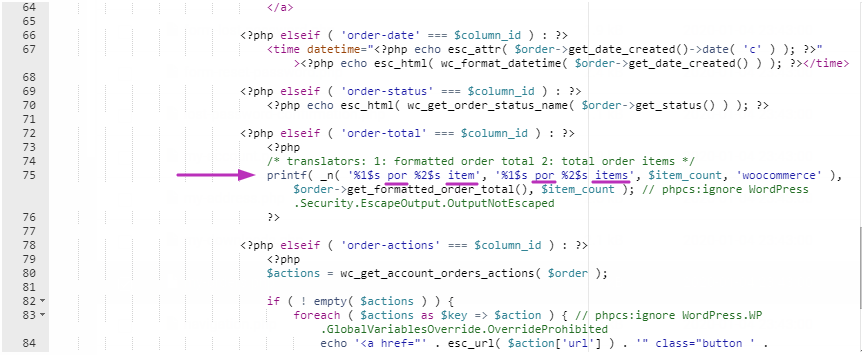
Ahora bien, si lo que quieres es editar los encabezados de la tabla de pedidos, debes editar las siguientes líneas del mismo archivo.
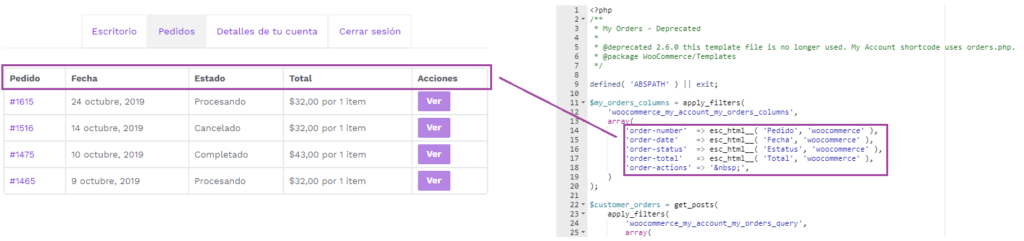
Editar el formulario de usuario de Mi Cuenta
Por defecto, la pestaña “Detalles de tu cuenta” de nuestra tienda mostraba lo siguiente:
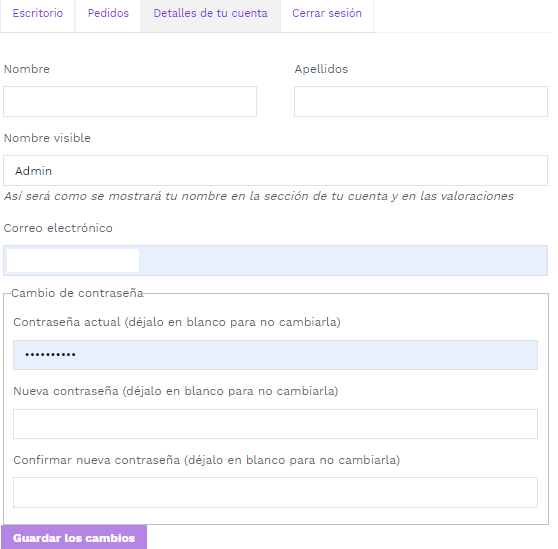
De este formulario quisimos cambiar algunos textos, logrando lo siguiente:
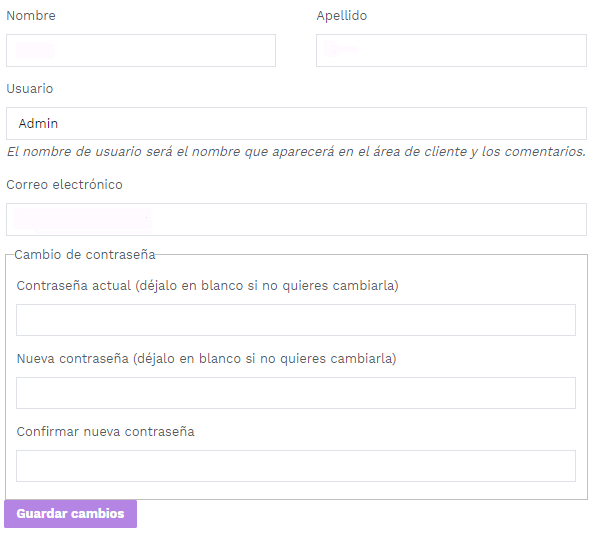
Esto se puede hacer desde el archivo form-edit-account.php, editando las distintas líneas de caracteres.
Resumiendo
Sin hacer uso de plugins puedes personalizar algunas cosas de la sección Mi Cuenta de WooCommerce al crear una tienda con WordPress. Entre todo lo que puedes personalizar, en este post te hemos enseñado a editar:
- El texto del Escritorio
- El Área de Pedidos
- El formulario asociado a los Detalles de Cuenta del usuario.
Todo esto haciendo algunos cambios en los archivos de formato de WooCommerce, desde tu FTP o desde el administrador de archivos de tu proveedor de hosting.
¿Tienes más dudas sobre personalizar ‘Mi Cuenta’ de WooCommerce? Pregunta lo que desees en los comentarios o simplemente cuéntanos qué te ha parecido este post, ¿te ha sido útil? … No olvides seguirnos en las redes sociales.




Hola, buen artículo, pero dentro de la carpeta plugins no hay una carpeta templates. Solo observar ese punto. Un abrazo.
¡Hola Richard! Muchas gracias por tu comentario, nos faltó incluir “Woocommerce” entre las dos carpetas 😉 , ya hicimos la modificación en el artículo. Otro abrazo para ti 🙂
Excelente. Definitivamente el artículo me ayudó muchísimo en lo que estaba buscando. 100% recomendado y compartido en mis redes.
Tengo una duda, he modificado los campos de Mi Cuenta, según la guía de este artículo, pero lo que ahora me urge, es modificar los campos de las direcciones (Facturación y Envío) y no ubico esos campos. En form-edit-address.php y en my-address.php no encuentro los campos. ¿Podrías ayudarme por favor? Llevo días dándole vueltas al asunto sin hallar respuestas. Un abrazo desde Lima.
Ya lo solucioné. Encontré el archivo PHP que lo hace.
Saludos brother.
¡Que bueno saber que pudiste resolverlo Richard! Saludos desde Buenos Aires, Argentina 🙂